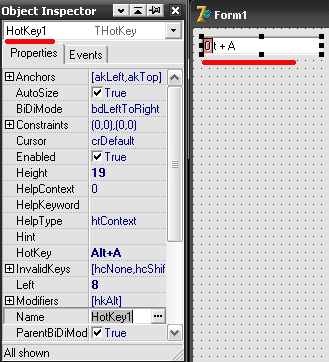Справочник горячих клавиш мы представили в виде таблиц, которые приведены ниже и разделены по типам. Это конечно же не все клавиши и возможности, но все ровно они помогут начинающим.
Клавиши редактора кода в Delphi
Клавиши редактирования в Delphi
| Клавиша | Назначение | Версия Delphi |
| Ctrl + T | Удалить слово в позиции курсора | 5 |
| Ctrl + Y | Удалить текущую строку | 5 |
| Ctrl + Shift + Y | Удалить текст от позиции курсора до конца строки | 5 |
| Ctrl+N | Вставить строку | 5 |
| Ctrl + Shift + I | Увеличить отступ выбранного текста от левого края | 5 |
| Ctrl + Shift + U | Уменьшить отступ выбранного текста | 5 |
| Ctrl + / | Закомментировать или раскомментировать выделенный блок текста | 2005 |
| Ctrl + Shift + R | Начать/завершить запись макроса | 1 |
| Ctrl + Shift + P | Воспроизвести макрос | 1 |
| Ctrl+K+E | Перевести слово в нижний регистр | 5 |
| Ctrl+K+F | Перевести слово в верхний регистр | 5 |
| Shift + Навигация | Выделить часть кода (Shift + мышь,вверх, влево, Home и т.д) | 1 |
| Shift + Alt + Навигация | Аналогично предыдущей, но выделяет прямоугольную часть кода. | 1 |
| Ctrl+O+C | Включить режим блочного выделения | 1 |
| Ctrl+O+K | Включить режим поточного выделения | 1 |
| Ctrl + Del | Удалить выделенное | 1 |
| Ctrl + BackSpace | Стересть слово перед курсором | 1 |
Клавиши навигации по коду в Delphi
Клавиши общей навигациив Delphi
| Клавиша | Назначение | Версия Delphi |
| F12 | Переключение между окном кода и визуальным редактором формы | 3 |
| Alt + F12 | Переключение на просмотр формы в текстовом виде (dfm) и обратно | 3 |
| F11 | Переключиться на Object Inspector | 3 |
| Ctrl + Alt + F11 | Открыть менеджер проектов | 5 |
| Shift + Alt + F11 | Открыть окно структуры | 2005 |
| Ctrl + Alt + P | Переключиться на палитру инструментов | 2005 |
| Ctrl + Shift + B | Открывает на окно эксплорера проекта | 5 |
| Ctrl + Alt + V | Открыть окно лога событий | 5 |
| Ctrl + Shift + F | Найти в файлах. Производит поиск выражения в файлах проекта, в каталоге и т.п. по выбору. | 5 |
| Alt + F7 | Переход к предыдущему найденному при помощи Ctrl + Shift + F | 5 |
| Alt + F8 | Переход к следующему найденному при помощи Ctrl + Shift + F | 5 |
| Ctrl + Enter | При нажатии на юните из списка uses, открывает его на новой закладке. При нажатии в другом месте, происходит вызов команды Open главного меню. | 5 |
| Alt + F11 | Если открыт юнит, эта комбинация покажет диалог добавления юнита, где можно будет выбрать, к каким модулям его добавить | 5 |
Клавиши отладки в Delphi
| Клавиша | Назначение клавиши | Версия Delphi |
| F9 | Запуск программы. (неожиданно, правда?  ) Также продолжает выполнение программы после остановки на брекпоинтах, либо после возникновения исключений. ) Также продолжает выполнение программы после остановки на брекпоинтах, либо после возникновения исключений. | 1 |
| Ctrl + F9 | Компиляция программы без запуска | 1 |
| Shift + F9 | Билд проекта. Билд отличается от компиляции тем, что производит перекомпиляцию всех модулей проекта. Обычная компиляция компилирует только изменённые модули. Также билд увеличивает номер билда в версии программы, если в настройках указана данная опция. | 5 |
| Ctrl + Shift + F9 | Запуск программы с отключенным отладчиком. Аналогично простому запуску exe файла. Функции отладки отключены. Используется, если вы хотите прогнать программу в рабочем режиме, не останавливаясь на брекпоинтах и обработанных исключениях. | 2005 |
| F5 | Установить брекпоинт (точку останова). Программа, дойдя до данной точки, остановит выполнение для дальнейших инструкций | 1 |
| F4 | Запустить программу и приостановить выполнение в заданной точке | 1 |
| F8 | Выполнить следующий шаг программы без захода в функции/процедуры. | 1 |
| F7 | Выполнить следующий шаг программы с заходом в функцию/процедуру | 1 |
| Shift + F7 | Трассировка до следующей выполняемой строки | 5 |
| Shift + F8 | Выполнить до возврата из функции/процедуры. Программа выполнит все действия и снова остановится после возврата из неё. | 5 |
| Ctrl + F2 | Прервать выполнение программы | 5 |
| Ctrl + F7 | Выполнить собственный код дельфи во время отладки. В коде можно модифицировать любые переменные, доступные в данном месте кода. | 2005 |
| Ctrl + F5 | Если курсор установлен на переменной, то она будет добавлена в Watch List | 5 |
| Ctrl + Alt + W | Показывает Watch List. Предназначен для отображения текущего значений переменных и их модификации. | 5 |
| Ctrl + Shift + B | Показать список всех расставленных в проекте брекпоинтов с возможностью навигации по ним | 5 |
| Ctrl + Alt + S | Показывает стэк вызова, который показывает, откуда мы сюда пришли | 5 |
| Ctrl + Alt + L | Открывает окно локальных переменных. В нём отображаются значения всех локальных переменных функции во время отладки | 5 |
| Ctrl + Alt + T | Открывает окно тредов. Во время отладки в нём перечислены все треды приложения и их состояние | 5 |
| Ctrl + Alt + C | Открывает окно CPU. В этом окне можно смотреть и отлаживать код в ассемблерном представлении. По сути встроенный asm отладчик. Причём, используя F7 можно зайти даже в код API функций и посмотреть, что там и куда идёт. | 5 |
Перевозка и таможенное оформление сборных и контейнерных грузов из стран Азии:
— доставка всех видов грузов из Азии;
— растаможка груза любой сложности;
— минимальные сроки доставки грузов.
Для расчёта стоимости направьте запрос на эл.почту
— Морские перевозки грузов
— Контейнерные перевозки
— Железнодорожные перевозки
— Перевозка сборных грузов
— Таможенное оформление
— Рефрижераторные перевозки
— Комплексные логистические решения
— Проектная логистика
Официальная растаможка компания MSC
— Морские перевозки грузов
— Контейнерные перевозки
— Железнодорожные перевозки
— Перевозка сборных грузов
— Таможенное оформление
— Рефрижераторные перевозки
— Комплексные логистические решения
— Проектная логистика
Комбинации клавиш Delphi
Клавиши редактора кода